如何在Windows中恢复DLL文件

现在我们使用的电脑系统都已经升级到Windows,运行比较稳定,可以让自己使用电脑时更流畅。但是在使用过程中同样也会因为DLL文件丢失,或者是找不到,这时Windows系统不会提示无法启动该程序。如果你电脑出现了这种情况,要了解一下如何在Windows中恢复DLL文件有哪些方法?可以通过自己可以操作方法来进行恢复DLL文件。
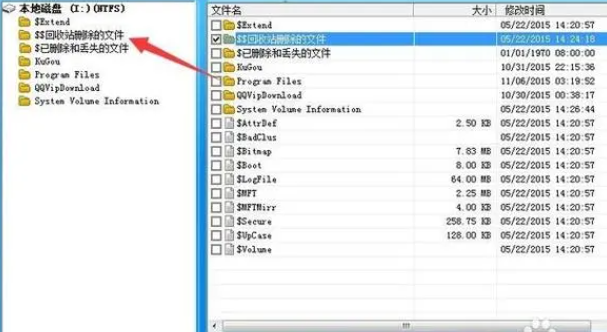
1、通过回收站快速恢复DLL文件
发现自己的DLL文件已经丢失,不管是哪种方法丢失的,都会先进入到回收站,可以检查一下回收站中有没有需要DLL文件,比如在查看时,要先点击桌面上回收站这个图标,只要你没有彻底删除自己回收站当中文件,往往就能看到DLL文件,点击右键进行还原,就可以恢复DLL文件。
2、扫描恶意软件或者病毒恢复DLL文件
在使用电脑时,如果出现了恶意软件,或者是病毒攻击损坏DLL文件,或者删除DLL文件,影响到自己使用电脑,为了能尽快恢复DLL文件,需要你先进行杀毒软件来进行扫描电脑,确保没有恶意软件,或者是病毒。
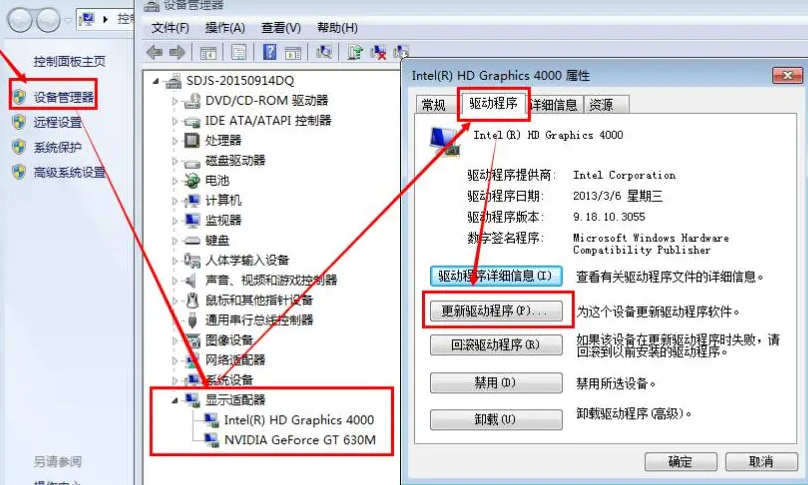
3、使用系统还原恢复DLL文件
通过系统还原也可以恢复DLL文件,因为系统还原也是Windows系统自带功能,可以把你系统直接恢复到以前状态,也不会影响你个人文件。在DLL文件丢失之前,已经创建系统还原作为系统一个备份,就可以通过系统还原功能,很快就能恢复以删除文件。在操作时要先在Windows搜索栏当中输入创建还原点,然后进行打开,点击系统还原,在新弹出界面点击下一步,要选择正确还原点进行点击扫描受影响程序,检查返回到过去还原点受影响内容点击关闭,在点击完成开始还原。
4、运行SFC和DISM恢复DLL文件
运行SFC或DISM命令也可以修复系统文件,按“Win + X”键,选择“Windows PowerShell(管理员),输入sfc /scannow命令,按“回车”,等待完成以后,查看DLL文件是否已经恢复。如果没有,可以用相同方式输入DISM /Online /Cleanup-Image /RestoreHealth命令,就能尽快恢复DLL文件。
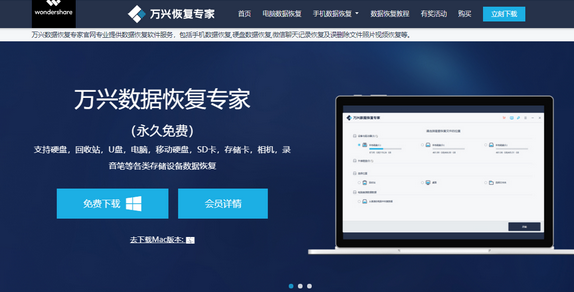
5、用数据恢复软件恢复DLL文件
数据恢复软件属于专业性软件,在恢复DLL文件时能很轻松就能找回,尤其是对于一些对电脑了解不多的,往往通过以上这些方法在操作时很难成功恢复DLL文件,这时最好是选择好用数据恢复软件,只需要简单了解一下软件功能,以及操作步骤,就可以顺利恢复DLL文件。比如在众多好用数据恢复软件当中,万兴数据恢复就值得选择,直接免费下载放在桌面上,随时都可以进行DLL文件恢复,而且恢复其他数据也可以使用万兴数据恢复。
在对以上内容了解后,相信你也已经了解了在Windows中恢复DLL文件不同方法,以上这些方法各有各的优势,不过属于长期做文案的,最好是选择好用软件,这样的软件才能长期使用,操作方面简单,随时都可以把丢失数据彻底恢复。
